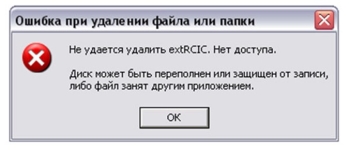
So löschen Sie eine beschädigte Datei, die nicht vom Computer, SD-Karten, Flash-Laufwerken gelöscht wird: Ein Programm zum Entfernen von Fehlerdateien, erzwungenen Löschdateien. Warum Dateien nicht von Flash-Laufwerken, SD-Karten, Windows-Computer einreichen?
Warum datieren Sie keine Dateien von einem Computer- und Flash-Laufwerken? Möglichkeiten, um schlechte Dateien zu löschen.
Navigation
- Warum Dateien nicht von Flash-Laufwerken, SD-Karten, Windows-Computer einreichen?
- So löschen Sie eine beschädigte Datei, die nicht aus einem Computer, SD-Karten- oder Flash-Laufwerken gelöscht wird Standard Windows-Tools?
- So löschen Sie eine beschädigte Datei, die nicht aus dem Computer, SD-Karte oder einem Flash-Laufwerk gelöscht wird: Virus-Scannen
- So löschen Sie eine beschädigte Datei, die nicht aus dem Computer, SD-Karte oder einem Flash-Laufwerk gelöscht wird: Ein Programm zum Löschen von nichtsubstativen Dateien, erzwungener Löschdateien
- Video: So löschen Sie einen Ordner oder eine Datei, die nicht gelöscht werden?
Fast alle Benutzer von Personalcomputern fanden früher oder später ein Problem, wenn beim Versuch, eine bestimmte Datei von einem Computer oder einem Flash-Laufwerk zu löschen, ein Fehlerfenster auf dem Bildschirm auftaucht. Oft werden solche Dateien aufgrund von Restsoftwareprozessen nicht gelöscht, es gibt jedoch eine Reihe anderer Gründe, warum ein solches Problem auftreten kann.
Aus unserem Artikel erfahren Sie, warum die Dateien vom Computer, Flash-Laufwerke oder SD-Karten möglicherweise nicht gelöscht werden dürfen, und ermitteln Sie mehrere Möglichkeiten, sie zu löschen.

Bild 1. Warum Dateien nicht auf einem Computer oder einem Flashlaufwerk einreichen?
Warum Dateien nicht von Flash-Laufwerken, SD-Karten, Windows-Computer einreichen?
Wie bereits erwähnt, kann die Unfähigkeit, die Datei vom Computer aus dem Computer zu löschen, aufgrund einer Reihe von Gründen:
- Zum Zeitpunkt des Löschens wird die Datei von einem Programm oder ein Programm verwendet.
- Die Datei wird von einem Netzwerkbenutzer aktiviert.
- Der Benutzer hat kein Recht, diese Aktion zu begehen;
- Die Disc, auf der die Datei vor dem Eintrag geschützt ist;
- Die Datei ist beschädigt oder mit einem Virus infiziert.
Natürlich müssen Sie vor dem Umzug an radikale Maßnahmen alle Programme und Prozesse schließen, die die Datei verwenden können, sicherstellen, dass die Datei in keiner der Computerkonten geöffnet ist und dass Sie die Administratorrechte haben, die zum Löschen der Datei erforderlich sind. Sie müssen den Computer auch auf Viren überprüfen.
Zusätzlich gibt es auf den Gehäusen solcher Wechselmedien, da USB-Flash-Laufwerke und SD-Karten spezielle Switches bestehen, die die Möglichkeit einer Änderung der Informationsänderung blockieren. Wenn Sie versuchen, eine Datei von einem Flash-Laufwerk oder einer SD-Karte zu löschen, verschieben Sie den Wechsel in eine andere Position, und versuchen Sie, die Datei zu löschen. Wenn es nicht geholfen hat, gehen Sie in den nächsten Abschnitt unseres Artikels.

Bild 2. Position des Blocks auf Flash-Laufwerken und SD-Karten.
So löschen Sie eine beschädigte Datei, die nicht aus einem Computer, SD-Karten- oder Flash-Laufwerken gelöscht wird Standard Windows-Tools?
- Ganz oft passiert es, dass der Benutzer schwierig ist, das Programm oder das Prozess zu ermitteln, der die Datei verwendet und verhindern. Diese Situation kann helfen, das Betriebssystem im abgesicherten Modus zu starten.
- Die Tatsache ist, dass beim Starten Windows Im abgesicherten Modus blockiert das Betriebssystem den automatischen Start von Nicht-System-Prozessen und startet nur einen wichtigen Service für den Betrieb. Wenn die Datei aufgrund eines anderen Programms nicht gelöscht wird, müssen Sie den Computer im abgesicherten Modus herunterladen und versuchen, die Datei zu löschen.
- Um das Betriebssystem im abgesicherten Modus zu laden, starten Sie den Computer neu und fast zu Beginn des Downloads. Drücken Sie mehrmals die Tastaturtaste. F8." Sie zeigen eine Liste von Startmethoden an. Windows. Wählen Sie mit dem Pfeil die Zeichenfolge aus. " Sicherheitsmodus" und drücke " EINGEBEN" weitermachen.

Bild 3. Laden des Betriebssystems im abgesicherten Modus.
- Gehen Sie nach dem Laden des Betriebssystems zu Ihrem Flash-Laufwerk oder öffnen Sie das Verzeichnis auf der Festplatte, in der sich die Datei befindet, und versuchen Sie, es zu löschen. Wenn diese Methode Ihnen nicht helfen konnte, gehen Sie zum nächsten Abschnitt unseres Artikels.
So löschen Sie eine beschädigte Datei, die nicht aus dem Computer, SD-Karte oder einem Flash-Laufwerk gelöscht wird: Virus-Scannen
Wie bereits erwähnt, kann ein möglicher Grund, für den die Datei nicht aus dem Informationsträger entfernt werden will, ein Virus sein. Um diese Option zu beseitigen, verwenden Sie das kostenlose Programm. Dr.Web Cureit. So scannen Sie das Verzeichnis mit der Datei. Sie können das Programm von herunterladen von diesem Link.
Scannen erfolgt wie folgt:
Schritt 1.
- Laden Sie das Programm herunter und führen Sie aus Dr.Web Cureit..
- Im Hauptfenster des Programms unter der Taste " Startcheck"Klick auf den Link" Wählen Sie Objekte, um sie zu überprüfen».

Bild 4. Starten eines Programms zum Scannen eines Computers und Flash-Laufwerken an Viren.
Schritt 2..
- Um die Systemdiskette des Computers nicht vollständig zu überprüfen, klicken Sie in dem öffnenden Fenster auf den Link " Klicken Sie hier, um Dateien und Ordner auszuwählen"Kreuzen Sie danach den Marker Ihr Flash-Laufwerk oder Ihr Verzeichnis mit der Datei an und klicken Sie auf" OK».

Bild 5. Wählen Sie das Verzeichnis aus, um auf Viren von Dr.Web Currentit zu suchen.
Schritt 3..
- Klicken Sie nach der Auswahl des Verzeichnisses auf " Run Check"Und warten Sie, bis der Überprüfungsprozess abgeschlossen ist.
- Wenn das Programm eine Bedrohung erkennt, bietet es Ihnen, die Aktion auszuwählen, die Sie für sie anwenden müssen. Wenn die Bedrohung nicht in einer wichtigen Datei für Sie ist, sollten Sie die Aktion auswählen " Löschen».

Bild 6. Laufende Prüfung auf Viren von Dr.Web Cureit.
So löschen Sie eine beschädigte Datei, die nicht aus dem Computer, SD-Karte oder einem Flash-Laufwerk gelöscht wird: Ein Programm zum Löschen von nichtsubstativen Dateien, erzwungener Löschdateien
Für den Fall, dass alle Programme und Prozesse, die die Datei verwenden könnten, geschlossen sind, und der Antivirus keine Bedrohungen offenbart, aber die Datei möchte jedoch immer noch nicht entfernt werden, ein spezielles Dienstprogramm wird zur Rettung geliefert Unlocker. Sie können es herunterladen von diesem Link.
Das Programm besetzt praktisch keinen Festplattenspeicher und ermöglicht Ihnen, beschädigte und blockierte Dateien in nur wenigen Klicks zu löschen. Der Prozess des Löschens einer Datei mit diesem Programm lautet wie folgt:
Schritt 1.
- Laden Sie das Programm herunter und installieren Sie ihn.
- Öffnen Sie nach der Installation das Verzeichnis mit der Datei, die Sie löschen möchten, und klicken Sie auf der rechten Maustaste darauf, um das Kontextmenü aufzurufen.
- Die Zeile erschien im Menü Unlocker" Klick es an.

Bild 7. Installieren und Start Unlocker.
Schritt 2..
- Ein kleines Fenster öffnet sich, wo die Prozesse, die die Löschung der Datei blockieren, angezeigt werden. Vervollständige sie mit dem " Füllen Sie alles ab».
- Wenn es keine Blockiervorgänge gab, wählen Sie sofort Aktion für die Datei " Löschen" und drücke " OK».
- Wenn die Datei nicht sofort löscht, starten Sie den Computer neu und überprüfen Sie das Verzeichnis.

Bild 8. Löschen Sie die freigeschaltete Datei mit Unlocker.

ich habe alles versucht und auf dem Virus geprüft, und die Datei wird nicht gelöscht. Genauer gesagt, dass der Name und die Erweiterung davon bleiben. Nach dem Neustart werden sie wiederhergestellt. Sie werden wahrscheinlich ein Flash-Laufwerk formatieren. Dies ist wahrscheinlich der radikalste Weg, von dem Sie nichts gesagt haben.
Der Artikel ist so konzipiert, dass er das Problem löst, ohne ein Flash-Laufwerk zu formatieren. Überprüfen Sie den Träger mit mehreren Antiviren auf Viren. Es kommt oft vor, dass ein Antiviren eine solche schädliche Software finden kann, die andere Schutzprogramme nicht bemerken.
Im abgesicherten Modus wurde alles perfekt entfernt !!!